В Системе реализована загрузка с ЕИС документа «Исполнение договора». Для этого можно воспользоваться загрузкой документа по уникальному идентификатору (см. п.2.6. данного руководства), либо загрузкой по реестровому номеру связанного Договора.
При использовании «Заявки заказчика на загрузку сведений об исполнении договора с ЕИС» – в Систему подгружаются ВСЕ отсутствующие Исполнения, связанные с указанным Договором.
Для загрузки Исполнения по реестровому номеру связанного Договора необходимо в Навигаторе перейти к документу «Заявка заказчика на загрузку сведений об исполнении договора с ЕИС по 223 ФЗ», открыть его и нажать кнопку  [Создать] (Рисунок 1).
[Создать] (Рисунок 1).
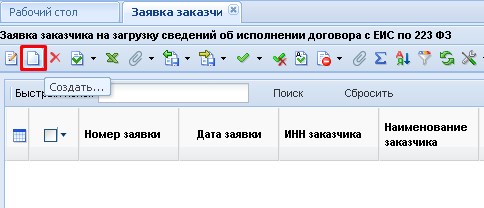
В открывшейся форме заявки необходимо добавить строку по одноименной кнопке, и выбрать из справочника связанный Договор. Реестровый номер Договора (по которому будет осуществляться поиск связанного Исполнения) проставится в строке «Реестровый номер документа», после чего необходимо сохранить заявку на загрузку по кнопке  [Сохранить] (Рисунок 2).
[Сохранить] (Рисунок 2).
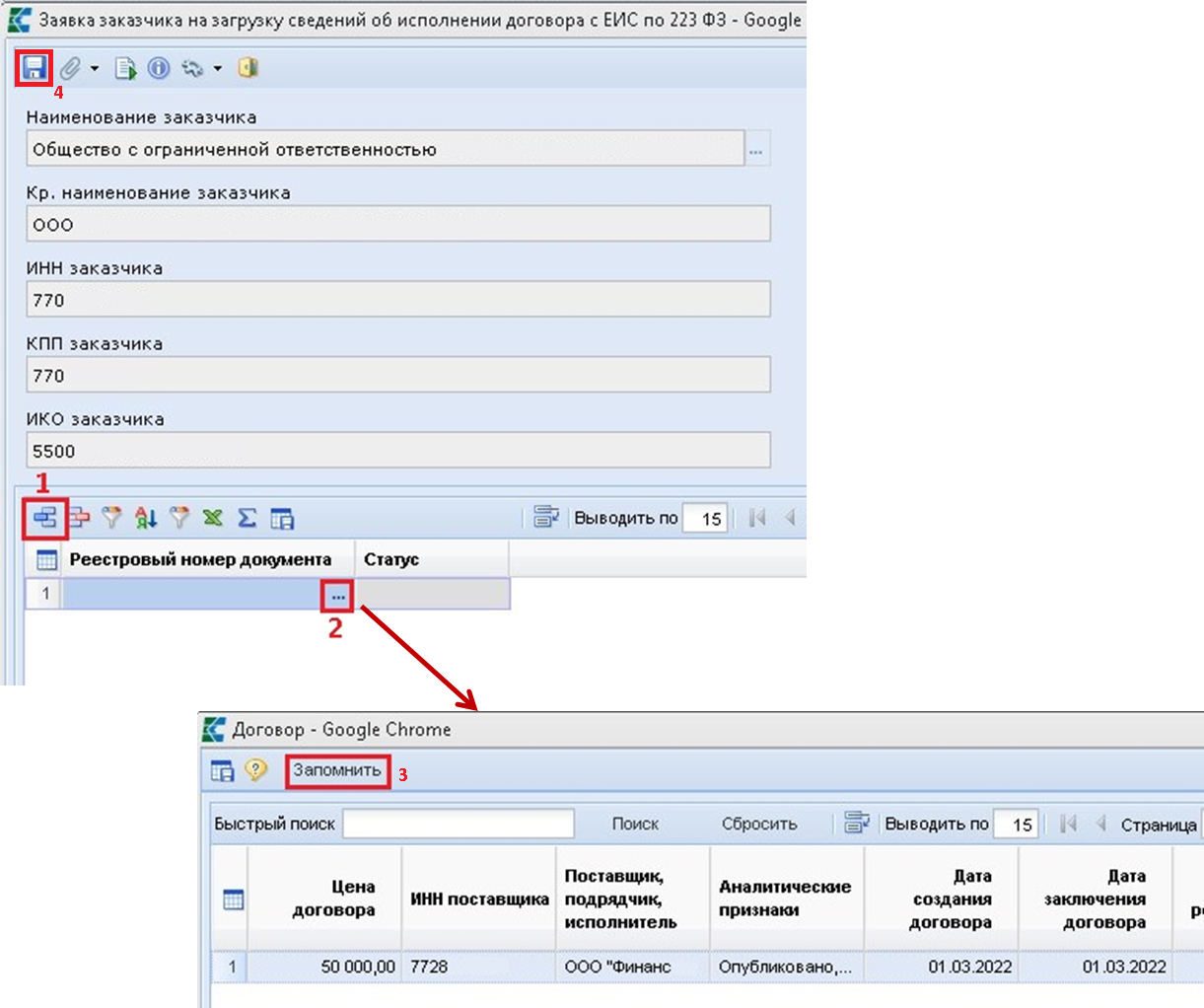
После успешного сохранения, вновь созданная Заявка отобразится в списке Заявок на загрузку документа со статусом «На регистрации». На этом регистрация заявки заказчиком завершается.
Все вновь созданные Заявки рассматриваются администраторами комплекса, и ими же принимается решение отклонить или зарегистрировать Заявку. В случае отклонения Заявки, аналитический признак будет изменен на «Отклонено». В случае регистрации, Заявка получит признак «Зарегистрировано».
По всем зарегистрированным Заявкам в автоматическом режиме происходит процедура загрузки данных из ЕИС. В зависимости от объема данных, загрузка может продлиться до нескольких часов.
По результатам автоматической загрузки Заявка заказчика сменит аналитический признак на один из следующих:
-
Зарегистрировано, Не найден в ЕИС — информирует об отсутствии выгруженных данных со стороны ЕИС, либо о том, что документ, или один из документов, уже присутствуют в Системе (точный статус можно увидеть, открыв заявку).
-
Зарегистрировано, Заявка обработана — информирует, что документ/ты либо были подгружены в Систему, либо уже присутствуют в Системе (точный статус можно увидеть, открыв заявку) (Рисунок 3).
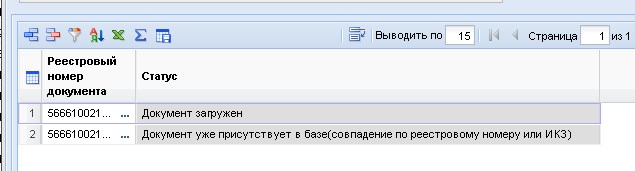
Загруженные с ЕИС Исполнения отразятся в папке Исполнение договора, фильтр Опубликовано.
09.06.2016
спикер: Шкирдов Дмитрий
скачать презентацию
Оглавление:
- Начало работы в ЕИС
- Практика работы с официальным сайтом
zakupki.gov.ru в рамках 223-ФЗ - Реестр договоров
- Вопросы участников
Начало работы в ЕИС
Открытая часть сайта. Зайдя на сайт zakupki.gov.ru, мы видим поисковую строку. Любой человек может найти информацию по любой закупке. Поиск на сайте очень простой: даже новый пользователь разберется в нем без усилий.
Также сайт позволяет работать по старой системе. Внизу есть кнопка перехода на старый функционал. Вопросы и ответы на наиболее популярные вопросы также можно найти на главной странице сайта. Также приведены ссылки на площадки.
Вниманию заказчиков по 223-ФЗ и 44-ФЗ: информацию о всех закупках лучше всего смотреть не на сторонних сайтах, а на официальном сайте zakupki.gov.ru. Это объясняется тем, что номера извещений не всегда бывают полными и корректными, либо эти сайты запрашивают дополнительную информацию за деньги. Сайт zakupki.gov.ru абсолютно бесплатный для всех пользователей и имеет исчерпывающую информацию о закупочной деятельности.
Чтобы проверить, есть ли информация об организации в реестре недобросовестных поставщиков, необходимо найти этот раздел, вбить в строку поиска ИНН поставщика. При желании можно сделать скриншот экрана и прикрепить его к заявке.
Практика работы с официальным сайтом
zakupki.gov.ru в рамках 223-ФЗ
Закрытая часть сайта. Чтобы зайти в эту часть, необходимо перейти по ссылке «Личный кабинет». Есть возможность выбрать закон, по которому работает организация: 223-ФЗ или 44-ФЗ. Часто при входе в Личный кабинет выпадает окно, которое говорит о проблемах с сертификатом безопасности. Этого смущаться не стоит, а следует просто нажать кнопку «Да» в этом окне. Вход выполняется через сайт «Госуслуги». Зарегистрироваться в системе для входа в Личный кабинет следует также на сайте «Госуслуги».
После входа на сайт через Личный кабинет появляется возможность управления пользователями организации. Если не один сотрудник занимается закупками, а в компании есть большой тендерный отдел, то целесообразно разделить полномочия между сотрудниками.
Важно помнить о том, что ЭЦП — это важный инструмент, который является юридически значимым документом. Скан документа с подписями не является юридически значимым документом. Поэтому можно выставить личные полномочия сотрудников во вкладке «Управление пользователями организации». Там можно добавить новых сотрудников и снять права с каких-либо пользователей, расставив «галочки» в нужных строках. Удобно разделить ответственность между сотрудниками, так как контроль их деятельности будет более эффективным. В этом разделе можно просмотреть сведения и функции пользователей и отредактировать их. Планы закупок могут редактироваться и публиковаться также разными пользователями, которых контролирует администратор. Важно помнить о том, что только после нажатия кнопки «Разместить» информация становится публичной. До этого момента все сохраняется как черновик.
Работа на сайте zakupki.gov.ru возможна только с помощью браузера Internet Explorer. Привязка к другим браузерам невозможна несмотря на ограниченный функционал этого браузера.
Размещение закупок. Функционал разделен: один пользователь может, создавать, другой проверять или публиковать.
Реестр закупок. Во вкладке «Перечень закупок» есть список всех видов закупок, которые совпадают с положением о закупках данной организации. Чтобы создать новый способ закупки, нужно нажать зеленую кнопку «плюс». Этот значок в Личном кабинете всегда означает то, что пользователь может создать или добавить что-то новое. Вкладка «Способ закупки» в целом похожа на страницу создания нового извещения. Название способа закупки вводится в соответствии с положением о закупках. Далее нужно проставить нужные галочки, по желанию расширить состав данных о закупке. Если закупка многоэтапная, то ее нужно вносить в перечень такой, какая она есть. Нужно добавить протоколы, этапы закупки. Название протокола должно соответствовать его названию в извещении. Важно добавить, к какой именно закупке этот протокол относится. После того, как созданы все способы и закупки и протоколы, можно переходить к редактированию плана закупок.
В 2016 году введено изменение: нельзя разместить закупку без привязки к готовому плану. План должен быть опубликован на официальном сайте. Вся информация о планах закупок должна быть видна всем пользователям. Можно создать изменение в плане закупок, чтобы перейти к размещению новой закупки. Есть 10 дней для того, чтобы разместить изменения в плане. План закупок можно менять каждый день: это вопрос построения бизнес-процессов организации.
Можно выгрузить план закупок с сайта в формате Exel, чтобы, к примеру, показать его руководству. Можно выполнить поиск по плану закупок, выставить фильтр по субъектам малого и среднего предпринимательства. Позиции, которые обязательны к заполнению: ОКВЭД 2, ОКПД 2 (система уже работает по новым кодам), предмет договора, минимальные требования к закупаемым товарам, работам или услугам, регион поставки, сведения о начальной (максимальной) цене договора и так далее.
Постановление Правительства №1352. Это обязанность закупить определенный объем продукции у субъектов малого и среднего предпринимательства. В этом разделе можно просматривать статистику по этому Постановлению. Согласно Постановлению, нужно считать объем закупок у МСП из расчета 18% не от плана, а от объема заключенных договоров.
Номер позиции плана присваивается автоматически. Заказчик — сама организация. Наименование предмета договора в плане должно переходить в извещение и совпадать с предметом договора. Поставщик может понять, что компания собирается закупать, именно из этой информации. Регион поставки можно проставлять отдельно для каждого лота, если закупка многолотовая. Планируемая дата извещения — можно поставить период (месяц, квартал), если уверенности нет. После завершения заполнения можно нажать либо «завершить ввод данных», либо «сохранить и добавить новую позицию». Коды ОКВЭД 2 и ОКПД 2 организация выбирает самостоятельно.
Есть 2 способа: нажать на классификаторы и появится «дерево классификаторов». Неверно указанный код не является наказуемым нарушением. Классификатор широкий и подробный, закупку всегда можно подогнать под смежный классификатор.
Если администратор выбирает, что закупка осуществляется без учета годового стоимостного объема договоров, то выходит перечень Постановления Правительства №1352. Если организация не попадает под это Постановление, то это значит, что закупать объем у МСП она не обязана.
В разделе МСП нужно рассчитать итоговые числа и суммы. После этого появляются 3 вкладки в реестре планов. Нужно зайти в «Изменения». Там находится план закупок, на этот этапе можно внести в план изменения, а затем нажать кнопку «Разместить». Только после этого план уходит на официальный сайт, позже можно его только отредактировать заново.
Далее можно переходить к созданию извещения. Сейчас пользователь находится в реестре закупок. Нужно нажать «создать извещение» и выбрать способ закупки, который был сформирован ранее. этап формирования извещения — информация об организации и формировании закупки. Если закупка осуществляется в случае аварии или чрезвычайной ситуации, нужно поставить соответствующую галочку. Нужно заполнить все обязательные данные, которые отмечены «звездочками».
В списке лотов можно добавлять лоты, попав во вкладку «Сведения о лоте». Можно создать сведения с использованием позиций плана закупок. Именно поэтому предмет договора должен совпадать с извещением и позицией плана. После добавления лота можно перейти в раздел «Документация». Можно предусмотреть порядок предоставления документации в бумажной форме.
Также можно внести изменения и разъяснения в документацию. Для этого нужно выбрать вкладку с таким названием. Изменения могут быть с отменой лотов или без отмены лотов. После этого нужно разместить информацию в ЕИС. Создание отчетности по договорам осуществляется не позднее 10 числа каждого месяца. Необходимо давать информацию по договорам, которые заключила организация. Если закупки были по нулевым критериям, то отчетность необходимо размещать нулевую.
Реестр договоров
Закупка — это процесс от извещения до исполнения договора. Сейчас есть прямая связь между планом и исполнением договора. Чтобы занести договор в реестр, необходимо зайти в «Реестр закупок» в Личном кабинете. Нужно нажать «завершение размещения закупки». Это необходимо для публикации договора. Далее идет переход в Реестр договоров, где можно вести мониторинг исполненных договоров. Можно начать формирование информации о договоре, введя информацию в нужные поля.
Вопросы участников
Информацию по исполнению плюс скан документа, подтверждающий исполнение договора размещается согласно приказу по учреждению после исполнения обязательств обеими сторонами, в том числе оплаты. Нужно ли в ЕИС размещать каждое поступление продуктов питания?
Можно прописать в положении, что именно является фактом исполнения контракта. И тогда в соответствии с этой информацией размещать сведения в ЕИС. Здесь нет нарушения, можно делать отчет по факту поставки.
Если объем по договору выбран не весь, то какой документ нужно формировать?
Это исключительно решение огранизации. Расторжение достаточно опубликовать в Реестре договоров.
Каковы штрафы за неразмещение информации о закупке?
Изучите Кодекс об административных правонарушениях. Там прописано, что штраф за неразмещение информации в ЕИС — от 30 до 50 тысяч рублей.
Как давать информацию о закупке, если она находится в плане предыдущего года?
План публикуется на текущий год. Нужно перенести закупку в план на текущий год. Санкций за это не предусмотрено.
Закупка аудита. Правильно ли, если закупка включается в план закупок по 223-ФЗ, закупка проводится в секции 44-ФЗ. Включается в реестр по 223-ФЗ?
По аудиту все верно: можно проводить по секции 44-ФЗ либо специально создать закупку под аудит.
Как правильно размещать закрывающие документы по договору?
Можно самостоятельно создать этот алгоритм.
Невозможно прикрепить файлы. Что делать?
Необходимо обратиться в службу поддержки официального сайта. Нужно смотреть Личный кабинет. Возможно, файл превышает допустимый объем.
Официальный сайт единой информационной системы в сфере закупок в информационно-телекоммуникационной сети Интернет (далее – Официальный сайт ЕИС) предназначен для обеспечения свободного и безвозмездного доступа к полной и достоверной информации о контрактной системе в сфере закупок и закупках товаров, работ, услуг отдельными видами юридических лиц, а также для формирования, обработки и хранения такой информации. Порядок размещения информации на Официальном сайте ЕИС и ее содержание регламентируется Федеральным законом от 05.04.2013 № 44-ФЗ «О контрактной системе в сфере закупок товаров, работ, услуг для обеспечения государственных и муниципальных нужд» и Федеральным законом от 18.07.2011 № 223-ФЗ «О закупках товаров, работ, услуг отдельными видами юридических лиц», а также соответствующими подзаконными актами.
Подборка наиболее важных документов по запросу Размещение информации об исполнении договора в еис по 223-фз (нормативно–правовые акты, формы, статьи, консультации экспертов и многое другое).
Зарегистрируйтесь и получите пробный доступ к системе КонсультантПлюс бесплатно на 2 дня
Готовое решение: Как провести закупку по 223-ФЗ у единственного поставщика
(КонсультантПлюс, 2023)Информация о заключении и исполнении договоров, заключенных по результатам закупок, проводимых в случаях, определенных Правительством РФ по ч. 16 ст. 4 Закона N 223-ФЗ, размещается в ЕИС, но не размещается на официальном сайте ЕИС (пп. «б» п. 19 Правил ведения реестра договоров, пп. «б» п. 3 Положения N 908, ч. 15 ст. 4 Закона N 223-ФЗ).
